3DMAX视窗功能介绍
- 格式:pdf
- 大小:170.23 KB
- 文档页数:3


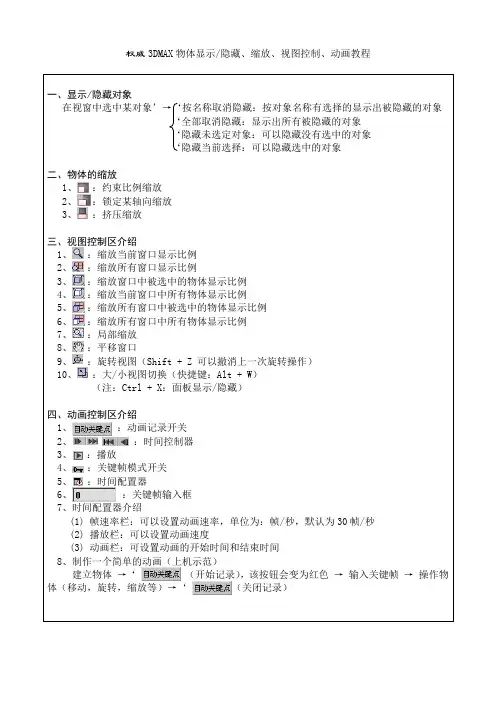
权威3DMAX物体显示/隐藏、缩放、视图控制、动画教程
一、显示/隐藏对象
在视窗中选中某对象’→‘按名称取消隐藏:按对象名称有选择的显示出被隐藏的对象
‘全部取消隐藏:显示出所有被隐藏的对象
‘隐藏未选定对象:可以隐藏没有选中的对象
‘隐藏当前选择:可以隐藏选中的对象
二、物体的缩放
1、:约束比例缩放
2、:锁定某轴向缩放
3、:挤压缩放
三、视图控制区介绍
1、:缩放当前窗口显示比例
2、:缩放所有窗口显示比例
3、:缩放窗口中被选中的物体显示比例
4、:缩放当前窗口中所有物体显示比例
5、:缩放所有窗口中被选中的物体显示比例
6、:缩放所有窗口中所有物体显示比例
7、:局部缩放
8、:平移窗口
9、:旋转视图(Shift + Z 可以撤消上一次旋转操作)
10、:大/小视图切换(快捷键:Alt + W)
(注:Ctrl + X:面板显示/隐藏)
四、动画控制区介绍
1、:动画记录开关
2、:时间控制器
3、:播放
4、:关键帧模式开关
5、:时间配置器
6、:关键帧输入框
7、时间配置器介绍
(1)帧速率栏:可以设置动画速率,单位为:帧/秒,默认为30帧/秒
(2)播放栏:可以设置动画速度
(3)动画栏:可设置动画的开始时间和结束时间
8、制作一个简单的动画(上机示范)
建立物体→‘(开始记录),该按钮会变为红色→输入关键帧→操作物体(移动,旋转,缩放等)→‘(关闭记录)。
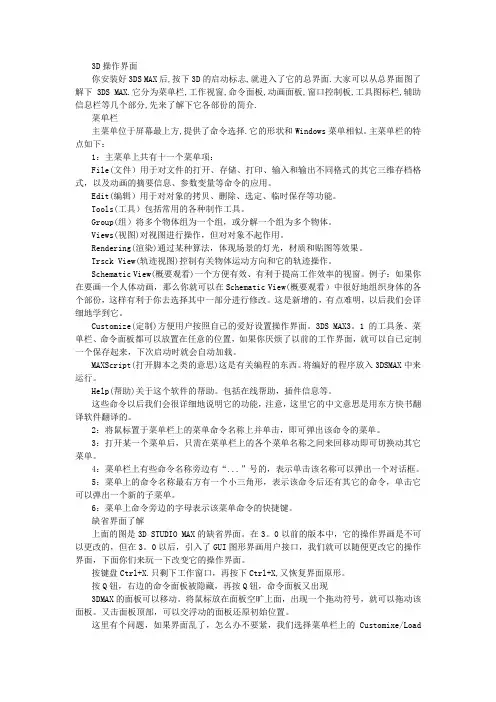
3D操作界面你安装好3DS MAX后,按下3D的启动标志,就进入了它的总界面.大家可以从总界面图了解下3DS MAX.它分为菜单栏,工作视窗,命令面板,动画面板,窗口控制板,工具图标栏,辅助信息栏等几个部分,先来了解下它各部份的简介.菜单栏主菜单位于屏幕最上方,提供了命令选择.它的形状和Windows菜单相似。
主菜单栏的特点如下:1:主菜单上共有十一个菜单项:File(文件)用于对文件的打开、存储、打印、输入和输出不同格式的其它三维存档格式,以及动画的摘要信息、参数变量等命令的应用。
Edit(编辑)用于对对象的拷贝、删除、选定、临时保存等功能。
Tools(工具)包括常用的各种制作工具。
Group(组)将多个物体组为一个组,或分解一个组为多个物体。
Views(视图)对视图进行操作,但对对象不起作用。
Rendering(渲染)通过某种算法,体现场景的灯光,材质和贴图等效果。
Trsck View(轨迹视图)控制有关物体运动方向和它的轨迹操作。
Schematic View(概要观看)一个方便有效、有利于提高工作效率的视窗。
例子:如果你在要画一个人体动画,那么你就可以在Schematic View(概要观看)中很好地组织身体的各个部份,这样有利于你去选择其中一部分进行修改。
这是新增的,有点难明,以后我们会详细地学到它。
Customize(定制)方便用户按照自已的爱好设置操作界面。
3DS MAX3。
1的工具条、菜单栏、命令面板都可以放置在任意的位置,如果你厌烦了以前的工作界面,就可以自已定制一个保存起来,下次启动时就会自动加载。
MAXScript(打开脚本之类的意思)这是有关编程的东西。
将编好的程序放入3DSMAX中来运行。
Help(帮助)关于这个软件的帮助。
包括在线帮助,插件信息等。
这些命令以后我们会很详细地说明它的功能,注意,这里它的中文意思是用东方快书翻译软件翻译的。
2:将鼠标置于菜单栏上的菜单命令名称上并单击,即可弹出该命令的菜单。
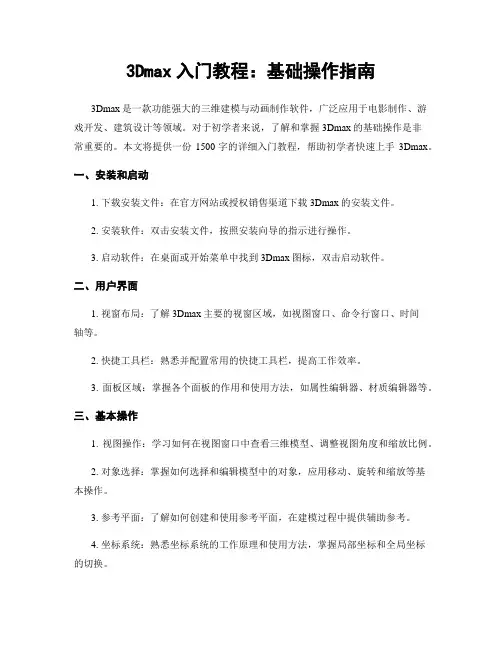
3Dmax入门教程:基础操作指南3Dmax是一款功能强大的三维建模与动画制作软件,广泛应用于电影制作、游戏开发、建筑设计等领域。
对于初学者来说,了解和掌握3Dmax的基础操作是非常重要的。
本文将提供一份1500字的详细入门教程,帮助初学者快速上手3Dmax。
一、安装和启动1. 下载安装文件:在官方网站或授权销售渠道下载3Dmax的安装文件。
2. 安装软件:双击安装文件,按照安装向导的指示进行操作。
3. 启动软件:在桌面或开始菜单中找到3Dmax图标,双击启动软件。
二、用户界面1. 视窗布局:了解3Dmax主要的视窗区域,如视图窗口、命令行窗口、时间轴等。
2. 快捷工具栏:熟悉并配置常用的快捷工具栏,提高工作效率。
3. 面板区域:掌握各个面板的作用和使用方法,如属性编辑器、材质编辑器等。
三、基本操作1. 视图操作:学习如何在视图窗口中查看三维模型、调整视图角度和缩放比例。
2. 对象选择:掌握如何选择和编辑模型中的对象,应用移动、旋转和缩放等基本操作。
3. 参考平面:了解如何创建和使用参考平面,在建模过程中提供辅助参考。
4. 坐标系统:熟悉坐标系统的工作原理和使用方法,掌握局部坐标和全局坐标的切换。
5. 快捷键:熟悉常用的快捷键,提高操作效率和工作速度。
四、基本建模1. 创建基本体:学习如何创建常见的基本体,如立方体、球体和圆柱体等。
2. 附加对象:掌握如何在已有的基本体上进行附加对象,创建复杂的形状和结构。
3. 编辑模式:了解进入编辑模式的方法,学习如何修改和调整模型的细节。
4. 几何体编辑器:熟悉几何体编辑器的功能和操作流程,如顶点、边和面的编辑等。
五、材质和纹理1. 创建材质:学习如何创建基本的材质,并应用于模型表面。
2. 调整纹理:了解如何调整和修改模型表面的纹理,如缩放、旋转和平铺等。
3. UVW映射:掌握UVW映射的基本原理和操作方法,实现纹理在模型表面的正确映射。
4. 材质编辑器:熟悉材质编辑器的工作界面和功能,实现对材质的更加精细的调整。
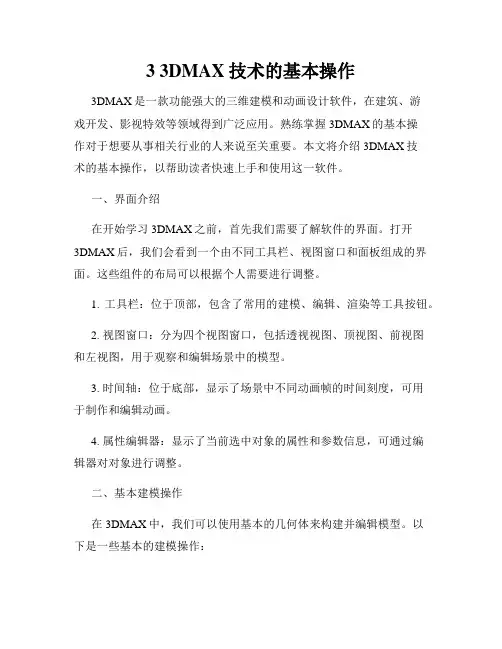
3 3DMAX技术的基本操作3DMAX是一款功能强大的三维建模和动画设计软件,在建筑、游戏开发、影视特效等领域得到广泛应用。
熟练掌握3DMAX的基本操作对于想要从事相关行业的人来说至关重要。
本文将介绍3DMAX技术的基本操作,以帮助读者快速上手和使用这一软件。
一、界面介绍在开始学习3DMAX之前,首先我们需要了解软件的界面。
打开3DMAX后,我们会看到一个由不同工具栏、视图窗口和面板组成的界面。
这些组件的布局可以根据个人需要进行调整。
1. 工具栏:位于顶部,包含了常用的建模、编辑、渲染等工具按钮。
2. 视图窗口:分为四个视图窗口,包括透视视图、顶视图、前视图和左视图,用于观察和编辑场景中的模型。
3. 时间轴:位于底部,显示了场景中不同动画帧的时间刻度,可用于制作和编辑动画。
4. 属性编辑器:显示了当前选中对象的属性和参数信息,可通过编辑器对对象进行调整。
二、基本建模操作在3DMAX中,我们可以使用基本的几何体来构建并编辑模型。
以下是一些基本的建模操作:1. 创建对象:在工具栏中选择合适的几何体工具(如盒体、球体等),然后在视图窗口中点击并拖动,即可创建相应的几何体对象。
2. 选择和编辑:使用选择工具(箭头图标)来选择模型对象,选中后可以使用移动、旋转和缩放工具来编辑对象的位置、方向和尺寸。
3. 细分和修改:细分可以将简单的几何体转化为更复杂的模型,通过细分面板可以对几何体进行进一步的编辑和调整。
4. 表面建模:使用多边形和NURBS等表面建模工具进行模型的精细构建和加工。
这些工具可以通过点、线和面来创建复杂的几何体。
三、材质和纹理的应用为了赋予模型逼真的外观,我们需要为其应用材质和纹理。
3DMAX提供了多种材质和纹理的选项,让我们可以根据需要来调整模型的外观效果。
1. 材质编辑器:通过双击模型对象,在属性编辑器中打开材质编辑器。
在材质编辑器中,我们可以选择不同的材质类型,并对其进行设置和调整。
2. 纹理映射:选择一个材质后,可以在纹理选项中添加和编辑贴图文件。
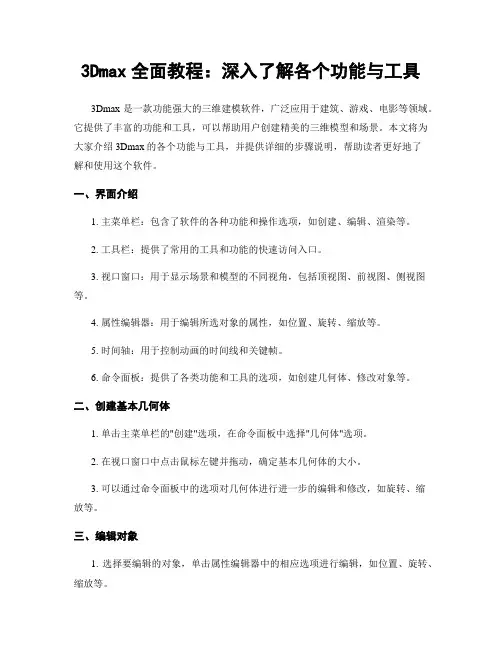
3Dmax全面教程:深入了解各个功能与工具3Dmax是一款功能强大的三维建模软件,广泛应用于建筑、游戏、电影等领域。
它提供了丰富的功能和工具,可以帮助用户创建精美的三维模型和场景。
本文将为大家介绍3Dmax的各个功能与工具,并提供详细的步骤说明,帮助读者更好地了解和使用这个软件。
一、界面介绍1. 主菜单栏:包含了软件的各种功能和操作选项,如创建、编辑、渲染等。
2. 工具栏:提供了常用的工具和功能的快速访问入口。
3. 视口窗口:用于显示场景和模型的不同视角,包括顶视图、前视图、侧视图等。
4. 属性编辑器:用于编辑所选对象的属性,如位置、旋转、缩放等。
5. 时间轴:用于控制动画的时间线和关键帧。
6. 命令面板:提供了各类功能和工具的选项,如创建几何体、修改对象等。
二、创建基本几何体1. 单击主菜单栏的"创建"选项,在命令面板中选择"几何体"选项。
2. 在视口窗口中点击鼠标左键并拖动,确定基本几何体的大小。
3. 可以通过命令面板中的选项对几何体进行进一步的编辑和修改,如旋转、缩放等。
三、编辑对象1. 选择要编辑的对象,单击属性编辑器中的相应选项进行编辑,如位置、旋转、缩放等。
2. 可以通过命令面板中的"修改"选项对对象进行更高级的编辑,如变形、切割、分离等。
四、应用材质和贴图1. 选择要应用材质和贴图的对象,单击属性编辑器中的"材质编辑器"选项。
2. 在材质编辑器中选择所需的材质类型,如基础材质、标准材质等。
3. 通过修改材质的颜色、反射率、透明度等属性,实现不同效果的渲染。
4. 在贴图选项中可以导入并应用贴图,如纹理、法线贴图等。
五、使用动画功能1. 打开时间轴,设置动画起始和结束的时间范围。
2. 选择要添加动画效果的对象,在属性编辑器中选择"动画"选项。
3. 在时间轴上选择关键帧,对对象的属性进行相应的调整,如位置、旋转、缩放等。
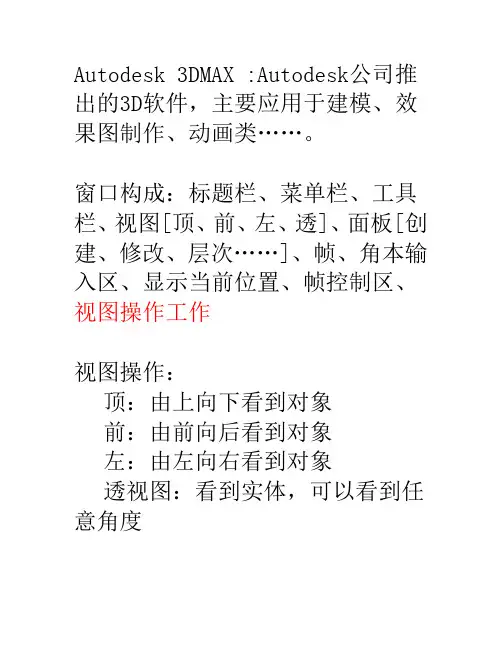
Autodesk 3DMAX :Autodesk公司推出的3D软件,主要应用于建模、效果图制作、动画类……。
窗口构成:标题栏、菜单栏、工具栏、视图[顶、前、左、透]、面板[创建、修改、层次……]、帧、角本输入区、显示当前位置、帧控制区、视图操作工作
视图操作:
顶:由上向下看到对象
前:由前向后看到对象
左:由左向右看到对象
透视图:看到实体,可以看到任意角度
改变视图:在视图左上角的字上右单击——视图——顶[T]、底[b]、前[f]、后、左[l]、右、透[p]……
改变对象显示模式:在视图左上角的字上右单击——高光+平滑、线框、其它、平没+线框……
网格显示与隐藏:G
改变布局:在视图操作工具上右单击——布局
改变背景颜色:?
·视图操作工具:
1、缩放视图,滚动中轮,
2、缩放所有视图,
3、最大化显示当前视图/当前视图,选择对象最大化
4、所有视图最大化显示
[Ctrl+shift+z]/所有视图,选择对象最大化显示[Z]
5、局部缩放
6、平移视图[按住中轮]
7、摇移,旋转视图[CTRL+R],ALT+中轮
8、当前视图,在屏幕中最大化显示[ALT+W]
选择视图[在视图上右单击]、观察视图[视点亮的当前选择的视图]、。

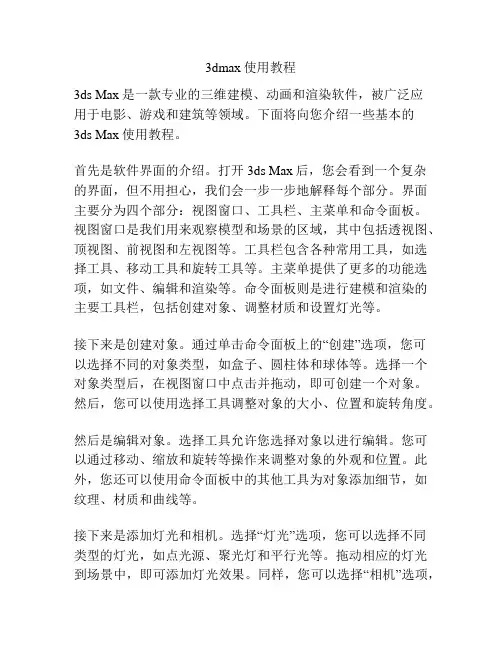
3dmax使用教程3ds Max是一款专业的三维建模、动画和渲染软件,被广泛应用于电影、游戏和建筑等领域。
下面将向您介绍一些基本的3ds Max使用教程。
首先是软件界面的介绍。
打开3ds Max后,您会看到一个复杂的界面,但不用担心,我们会一步一步地解释每个部分。
界面主要分为四个部分:视图窗口、工具栏、主菜单和命令面板。
视图窗口是我们用来观察模型和场景的区域,其中包括透视图、顶视图、前视图和左视图等。
工具栏包含各种常用工具,如选择工具、移动工具和旋转工具等。
主菜单提供了更多的功能选项,如文件、编辑和渲染等。
命令面板则是进行建模和渲染的主要工具栏,包括创建对象、调整材质和设置灯光等。
接下来是创建对象。
通过单击命令面板上的“创建”选项,您可以选择不同的对象类型,如盒子、圆柱体和球体等。
选择一个对象类型后,在视图窗口中点击并拖动,即可创建一个对象。
然后,您可以使用选择工具调整对象的大小、位置和旋转角度。
然后是编辑对象。
选择工具允许您选择对象以进行编辑。
您可以通过移动、缩放和旋转等操作来调整对象的外观和位置。
此外,您还可以使用命令面板中的其他工具为对象添加细节,如纹理、材质和曲线等。
接下来是添加灯光和相机。
选择“灯光”选项,您可以选择不同类型的灯光,如点光源、聚光灯和平行光等。
拖动相应的灯光到场景中,即可添加灯光效果。
同样,您可以选择“相机”选项,添加相机以控制场景的视角和渲染效果。
最后是渲染和输出。
在编辑模型和场景之后,您可以使用命令面板中的“渲染”选项来进行渲染设置。
您可以选择渲染器和输出格式,并调整渲染质量和效果。
完成设置后,点击渲染按钮,开始渲染过程。
一旦渲染完成,您可以将结果保存为图片或动画文件。
总结一下,这是一个简要的3ds Max使用教程。
通过掌握基本的界面和工具,您可以开始创建和编辑三维模型、添加灯光和相机,并最终渲染和输出您的作品。
但请记住,3ds Max是一个强大的软件,要熟练掌握它可能需要多次实践和深入学习。
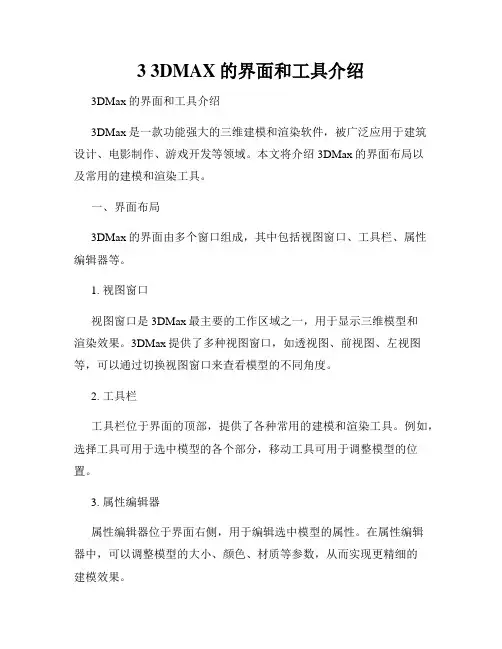
3 3DMAX的界面和工具介绍3DMax的界面和工具介绍3DMax是一款功能强大的三维建模和渲染软件,被广泛应用于建筑设计、电影制作、游戏开发等领域。
本文将介绍3DMax的界面布局以及常用的建模和渲染工具。
一、界面布局3DMax的界面由多个窗口组成,其中包括视图窗口、工具栏、属性编辑器等。
1. 视图窗口视图窗口是3DMax最主要的工作区域之一,用于显示三维模型和渲染效果。
3DMax提供了多种视图窗口,如透视图、前视图、左视图等,可以通过切换视图窗口来查看模型的不同角度。
2. 工具栏工具栏位于界面的顶部,提供了各种常用的建模和渲染工具。
例如,选择工具可用于选中模型的各个部分,移动工具可用于调整模型的位置。
3. 属性编辑器属性编辑器位于界面右侧,用于编辑选中模型的属性。
在属性编辑器中,可以调整模型的大小、颜色、材质等参数,从而实现更精细的建模效果。
二、常用建模工具1. 平移工具平移工具用于移动选中的模型或对象,可以通过选择模型并在视图窗口中拖动来实现平移操作。
2. 缩放工具缩放工具可用于调整选中模型或对象的大小。
通过选择模型并拖动缩放工具,可以实现模型的放大或缩小。
3. 旋转工具旋转工具用于旋转选中的模型或对象。
通过选择模型并旋转工具,可以使模型绕某一点旋转,从而实现不同角度的观察。
4. 切割工具切割工具可用于对模型进行切割操作。
通过选择切割工具并在模型上进行划分,可以实现模型的分割和剖析。
三、常用渲染工具1. 材质编辑器材质编辑器用于编辑模型的表面材质和纹理。
通过调整材质的颜色、反射率、透明度等参数,可以使模型呈现出逼真的质感。
2. 光源工具光源工具用于设置模型的光照效果。
通过选择不同类型的光源,如点光源、平行光源等,并调整其强度和位置,可以使模型呈现出更加真实的光照效果。
3. 相机工具相机工具用于设置模型的拍摄角度和视角。
通过选择相机工具并调整其位置和朝向,可以模拟出不同的观察视角,从而实现想要的渲染效果。
3DMAX 第一讲--- 视窗介绍、对象的移动、旋转【本章要点】3ds max的简介窗口的组成恢复初始工具栏布局保存自定义工具栏布局装入自定义工具栏布局复位视窗布局命令面板简介视图区简介物体的移动、旋转【基础内容】3ds max 2010系统的基本步骤【重点掌握】掌握三维制作中的各种基本理论了解计算机动画的多个应用领域掌握物体的移动与旋转【预计课时】6课时课时1、特点的介绍2、软件界面应用3、物体的移动、旋转(例子推入)【快捷键】1、视图顶-T,前-F,左-L,透-P2、显示/隐藏栅格点G3、旋转-E4、移动-W5、选择-Q【教学过程】一、3DMAX简介:3DMAX是由Autodesk公司出品的强大的三维动画设计软件,广泛应用于商业、教育影视娱乐、广告制作、建筑(装饰)设计、多媒体制作等二、3DMAX窗口的组成1、标题栏2、菜单栏3、工具栏4、命令面板5、状态栏7、视图区8、视图控制区9、动画控制区(注1:工具栏按钮右下角有黑三角符号,表示该按钮包括多个工具注2:箭头光标放在工具栏边缘处,光标变为手的形状时,可以移动工具栏)二、恢复初始工具栏布局‘自定义(菜单)→‘还原为启动布局三、保存自定义工具栏布局作用:可设置自己喜爱的主界面风格,便于建模设计‘设置好主界面→‘自定义(菜单)→‘保存自定义UI方案→输入新的界面方案名称→选择保存位置→‘保存(按钮)四、装入自定义工具栏布局‘自定义(菜单)→‘加载自定义UI方案→选择自己保存过的界面方案名称→‘打开(按钮)五、复位视窗布局‘文件(菜单)→‘重置六、命令面板简介包括:1、(创建):可创建二维、三维、灯光等物体2、(修改):可更改物体尺寸参数及使物体变形3、(分层):可更改物体轴心位置4、(显示):可显示/隐藏物体七、视图区简介1、默认视图窗有4个:①顶视图②前视图③左视图④透视图2、窗口的激活箭头光标在某窗口内单击左键或右键3、窗口的切换方法1:激活某窗口→敲字母方法2:某窗口左上角文字’→‘视窗→‘前面的(或‘左面的等)字母如下:T=Top(顶视图)F=Front(前视图)L=Left(左视图) P=Perspective(透视图)C=Camera(摄像机视图) Shift+$=Spot(聚光灯视图)3、显示/隐藏窗口栅格栏(G)某窗口左上角文字’→‘显示栅格4、物体的显示模式切换某窗口左上角文字’→平滑+ 高光:此方式显示物体较光滑,细腻线框:以线框方式显示物体其它→平滑面+ 高光面平面亮线边边界框5、窗口布局‘自定义→‘视口配置→‘布局(标签)→选择某一布局样式→‘确定八、物体的移动、旋转1、移动:‘(移动按钮)→将光标放在物体的某一个轴上,当轴线变黄色时,按轴的方向拖动鼠标2、旋转:‘(旋转按钮)将光标放在物体的某一个轴上,当轴线变黄色时,上下拖动鼠标【上机实践】。
空间数据可视化实习报告虽然这是一门选修课,但是却是很有用的一门课。
这里面涉及到计算机图形学、专题地图设计、DEM建模和三维建模与可视化技术等方面的知识。
在实习过程当中用到了3DMax软件进行三维建模,由于3DMax是一款非常强大的软件,所以就学了点皮毛,只学会了对工具栏里面工具的使用和简单的三维建模和动画模拟。
在此叙述一下学习过程的心得与收获。
一、3DMax窗口简介:菜单栏主菜单位于屏幕最上方,提供了命令选择.它的形状和Windows 菜单相似。
主菜单栏的特点如下:1:主菜单上共有十一个菜单项:File(文件)用于对文件的打开、存储、打印、输入和输出不同格式的其它三维存档格式,以及动画的摘要信息、参数变量等命令的应用。
Edit(编辑)用于对对象的拷贝、删除、选定、临时保存等功能。
Tools(工具)包括常用的各种制作工具。
Group(组)将多个物体组为一个组,或分解一个组为多个物体。
Views(视图)对视图进行操作,但对对象不起作用。
Rendering(渲染)通过某种算法,体现场景的灯光,材质和贴图等效果。
Trsck View(轨迹视图)控制有关物体运动方向和它的轨迹操作。
Schematic View(概要观看)一个方便有效、有利于提高工作效率的视窗。
2:将鼠标置于菜单栏上的菜单命令名称上并单击,即可弹出该命令的菜单。
3:打开某一个菜单后,只需在菜单栏上的各个菜单名称之间来回移动即可切换动其它菜单。
4:菜单栏上有些命令名称旁边有“...”号的,表示单击该名称可以弹出一个对话框。
5:菜单上的命令名称最右方有一个小三角形,表示该命令后还有其它的命令,单击它可以弹出一个新的子菜单。
6:菜单上命令旁边的字母表示该菜单命令的快捷键。
工具栏这个是3DSMAX 的帮助图标,按一下它,再按一下工作窗口,相关的帮助就会出现。
左边的按钮为撤销上次操作,右边按钮为恢复上次操作,很常用。
左边按钮为选择对象,使之和其它的对象链接,建立父子关系,右边按钮为撤消链接。
3Dmax实时预览技巧:提前预览渲染效果3Dmax是一款功能强大的三维建模和动画设计软件,通过其实时预览功能可以提前预览渲染效果。
实时预览技巧可以帮助设计师更好地调整模型和材质,提升设计效果。
下面将详细介绍一些3Dmax实时预览技巧,并列举相应的步骤。
1. 使用透明材质进行实时渲染预览:- 创建一个对象并选择一个适合的材质。
- 在材质编辑器中,将材质的透明度调整为较低的值。
- 进入视图模式,在材质编辑器上方的快速浏览区域可以预览渲染效果。
2. 使用快速渲染菜单进行实时预览:- 进入渲染设置菜单,选择"快速渲染"选项。
- 调整其他渲染参数,如图像尺寸和分辨率。
- 点击渲染按钮进行实时预览。
3. 使用交互式渲染窗口进行实时预览:- 打开3D视窗,点击主菜单中的"渲染"选项。
- 在渲染设置对话框中,选择"交互式渲染"选项。
- 调整其他渲染参数,如光照和材质。
- 单击"开始交互式渲染"按钮进行实时预览。
4. 使用渲染区域功能进行分块实时预览:- 在视图窗口中,选择一个感兴趣的区域进行实时渲染。
- 进入渲染设置菜单,选择"渲染区域"选项。
- 调整其他渲染参数,如光照和材质。
- 单击渲染按钮进行实时预览。
5. 使用实时渲染插件进行高质量实时预览:- 下载并安装一款实时渲染插件,如"VRay"或"Corona Renderer"。
- 配置插件的渲染设置,包括光照、反射和阴影等。
- 在渲染设置对话框中,选择插件渲染引擎。
- 单击渲染按钮进行实时预览。
6. 使用低分辨率进行快速实时预览:- 进入渲染设置菜单,将图像分辨率设置为较低的值。
- 调整其他渲染参数,如光照和材质。
- 单击渲染按钮进行实时预览。
通过以上介绍的步骤和技巧,可以大大提升在3Dmax中的实时预览效果。
设计师可以根据实际需求选择适合的方法,提前预览渲染效果,快速调整和修改模型、材质和光照等参数。
3DMAX 第一讲--- 视窗介绍、对象的移动、旋转一、3DMAX简介:3DMAX是由 Autodesk公司出品的强大的三维动画设计软件,广泛应用于商业、教育影视娱乐、广告制作、建筑(装饰)设计、多媒体制作等二、3DMAX窗口的组成1、标题栏2、菜单栏3、工具栏4、命令面板5、状态栏 7、视图区8、视图控制区 9、动画控制区(注1:工具栏按钮右下角有黑三角符号,表示该按钮包括多个工具注2:箭头光标放在工具栏边缘处,光标变为手的形状时,可以移动工具栏)二、恢复初始工具栏布局‘自定义(菜单)→‘还原为启动布局三、保存自定义工具栏布局作用:可设置自己喜爱的主界面风格,便于建模设计‘设置好主界面→‘自定义(菜单)→‘保存自定义UI方案→输入新的界面方案名称→选择保存位置→‘保存(按钮)四、装入自定义工具栏布局‘自定义(菜单)→‘加载自定义UI方案→选择自己保存过的界面方案名称→‘打开(按钮)五、复位视窗布局‘文件(菜单)→‘重置六、命令面板简介包括:1、(创建):可创建二维、三维、灯光等物体2、(修改):可更改物体尺寸参数及使物体变形3、(分层):可更改物体轴心位置4、(显示):可显示/隐藏物体七、视图区简介1、默认视图窗有4个:①顶视图②前视图③左视图④透视图2、窗口的激活箭头光标在某窗口内单击左键或右键3、窗口的切换方法1:激活某窗口→敲字母方法2:某窗口左上角文字’→‘视窗→‘前面的(或‘左面的等)字母如下:T=Top(顶视图) F=Front(前视图)L=Left(左视图) P=Perspective(透视图)C=Camera(摄像机视图) Shift+$=Spot(聚光灯视图)3、显示/隐藏窗口栅格栏(G)某窗口左上角文字’→‘显示栅格4、物体的显示模式切换某窗口左上角文字’→平滑 + 高光:此方式显示物体较光滑,细腻线框:以线框方式显示物体其它→平滑面 + 高光面平面亮线边边界框5、窗口布局‘自定义→‘视口配置→‘布局(标签)→选择某一布局样式→‘确定八、物体的移动、旋转1、移动:‘(移动按钮)→将光标放在物体的某一个轴上,当轴线变黄色时,按轴的方向拖动鼠标2、旋转:‘(旋转按钮)将光标放在物体的某一个轴上,当轴线变黄色时,上下拖动鼠标九、物体轴向锁定1、智能锁定开关:敲X2、智能锁定:箭头光标放在物体某轴向上,即可锁定该轴。
3DMAX 第一讲--- 视窗介绍、对象的移动、旋转一、3DMAX简介:3DMAX是由 Autodesk公司出品的强大的三维动画设计软件,广泛应用于商业、教育影视娱乐、广告制作、建筑(装饰)设计、多媒体制作等二、3DMAX窗口的组成1、标题栏2、菜单栏3、工具栏4、命令面板5、状态栏 7、视图区8、视图控制区 9、动画控制区(注1:工具栏按钮右下角有黑三角符号,表示该按钮包括多个工具注2:箭头光标放在工具栏边缘处,光标变为手的形状时,可以移动工具栏)二、恢复初始工具栏布局‘自定义(菜单)→‘还原为启动布局三、保存自定义工具栏布局作用:可设置自己喜爱的主界面风格,便于建模设计‘设置好主界面→‘自定义(菜单)→‘保存自定义UI方案→输入新的界面方案名称→选择保存位置→‘保存(按钮)四、装入自定义工具栏布局‘自定义(菜单)→‘加载自定义UI方案→选择自己保存过的界面方案名称→‘打开(按钮)五、复位视窗布局‘文件(菜单)→‘重置六、命令面板简介包括:1、(创建):可创建二维、三维、灯光等物体2、(修改):可更改物体尺寸参数及使物体变形3、(分层):可更改物体轴心位置4、(显示):可显示/隐藏物体七、视图区简介1、默认视图窗有4个:①顶视图②前视图③左视图④透视图2、窗口的激活箭头光标在某窗口内单击左键或右键3、窗口的切换方法1:激活某窗口→敲字母方法2:某窗口左上角文字’→‘视窗→‘前面的(或‘左面的等)字母如下:T=Top(顶视图) F=Front(前视图)L=Left(左视图) P=Perspective(透视图)C=Camera(摄像机视图) Shift+$=Spot(聚光灯视图)3、显示/隐藏窗口栅格栏(G)某窗口左上角文字’→‘显示栅格4、物体的显示模式切换某窗口左上角文字’→平滑 + 高光:此方式显示物体较光滑,细腻线框:以线框方式显示物体其它→平滑面 + 高光面平面亮线边边界框5、窗口布局‘自定义→‘视口配置→‘布局(标签)→选择某一布局样式→‘确定八、物体的移动、旋转1、移动:‘(移动按钮)→将光标放在物体的某一个轴上,当轴线变黄色时,按轴的方向拖动鼠标2、旋转:‘(旋转按钮)将光标放在物体的某一个轴上,当轴线变黄色时,上下拖动鼠标九、物体轴向锁定1、智能锁定开关:敲X2、智能锁定:箭头光标放在物体某轴向上,即可锁定该轴。
3DMAX视窗功能介绍
下面是与大家分享的关于3DMAX视窗功能的文章,希望对大家的学习有帮助。
一、3DMAX简介:
3DMAX是由Autodesk公司出品的强大的三维动画设计软件,广泛应用于商业、教育影视娱乐、广告制作、建筑(装饰)设计、多媒体制作等
二、3DMAX窗口的组成
1、标题栏2、菜单栏3、工具栏4、命令面板5、状态栏7、视图区
8、视图控制区9、动画控制区
(注1:工具栏按钮右下角有黑三角符号,表示该按钮包括多个工具
注2:箭头光标放在工具栏边缘处,光标变为手的形状时,可以移动工具栏)
二、恢复初始工具栏布局
‘自定义(菜单)→‘还原为启动布局
三、保存自定义工具栏布局
作用:可设置自己喜爱的主界面风格,便于建模设计
设置好主界面自定义(菜单)保存自定义UI方案输入新的界面方案名称选择保存位置保存(按钮)
四、装入自定义工具栏布局
自定义(菜单) 加载自定义UI方案选择自己保存过的界面方案名称打开(按钮)
五、复位视窗布局
文件(菜单)重置。